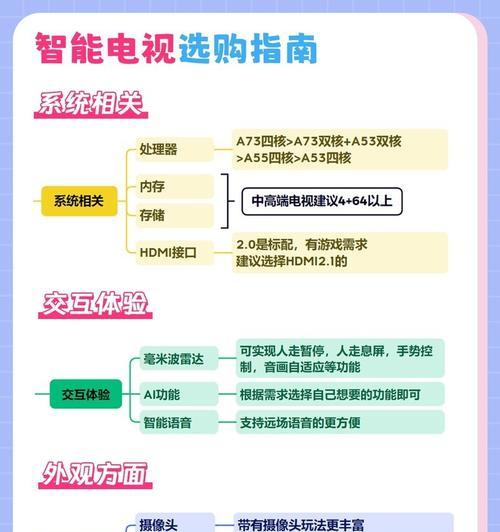如今,智能电视在我们的生活中变得越来越普遍,它不仅可以观看电视节目,还能连接互联网浏览网页、观看视频,甚至进行视频通话等。在享受智能电视带来的便捷同时,我们也经常需要截取屏幕来分享精彩的瞬间或记录重要信息。如何在电视机上进行图片截屏呢?本文将详细介绍电视机图片截屏的几种常用方法,并提供相应的步骤指导,帮助您轻松掌握这项技能。
使用遥控器截屏
大多数智能电视都配备了多功能遥控器,利用它进行截屏是最为普遍的方法。具体操作步骤如下:
1.确定遥控器功能键:首先确认您的遥控器上是否有截图按钮(通常标有“截图”、“PrtSc”或类似标识)。
2.进入需要截屏的界面:使用遥控器的导航按钮,将画面切换到您想要截取的电视内容。
3.按下截图按钮:在目标内容显示在屏幕上时,按下遥控器上的截图按钮。部分电视可能会有提示音或者截图时画面闪烁一下以示确认。
4.保存截图:截屏成功后,截图通常会保存在电视的内置存储或连接的USB设备中。您可以通过电视的文件管理器找到并查看截图。

使用内置截图功能
许多智能电视系统内置了截图功能,通常可以通过菜单设置来启动。步骤大致如下:
1.进入系统设置:使用遥控器上的方向键导航至电视的“设置”菜单。
2.寻找截图选项:在设置菜单中找到“截图”或“屏幕截图”选项,然后进入。
3.设置截图快捷键:如果电视支持设置快捷键进行截图,您可以在这里进行设置。否则,可能需要按照系统指定的方式截屏。
4.执行截图操作:根据系统提示,在适当时候执行截图操作。

使用手机或平板电脑应用截图
如果您的电视支持Miracast、DLNA或类似无线显示技术,您可以通过智能手机或平板电脑上的特定应用来截取电视屏幕。步骤通常包括:
1.在移动设备上安装应用:下载并安装适用于您电视品牌的截图应用,如Samsung的SmartView、Sony的ScreenMirroring等。
2.连接同一网络:确保您的手机或平板电脑和电视连接至同一无线网络。
3.启动应用并连接电视:打开应用,按照指引寻找并连接到您的电视设备。
4.使用应用截图功能:一旦成功连接,您就可以使用应用内提供的截图功能来进行截图。

利用第三方设备或应用进行截图
如果您没有直接在电视上截屏的选项,还可以考虑使用一些第三方设备或应用来辅助完成截图:
1.使用网络摄像头:通过连接网络摄像头到电脑,打开电脑端的视频录制软件,将电视屏幕显示的内容通过网络摄像头录制下来,然后从录制的视频中提取图片。
2.使用专业截图软件:在支持HDMI输入的电脑上使用专业截图软件,将电视作为外接显示器,直接在电脑上进行截图。
实用技巧与常见问题
实用技巧
在进行截图前,调整好电视的亮度和对比度,以确保截图的清晰度和对比效果。
多数电视截屏后保存的图片格式为JPEG或PNG,了解这些可以帮助您在电脑端更好地查看和编辑。
若截图后发现图片质量不佳,可以尝试通过电视的图像设置优化显示效果。
常见问题
截图功能不可用:确保电视系统和软件都更新至最新版本,或尝试重启电视。
截图文件无法找到:检查电视存储空间或连接的外部存储器,确保没有超出存储空间限制。
截屏后图片无法分享:部分电视截图后图片可能需要通过USB接口或者网络传输到其他设备上分享。
综合以上,电视机图片截屏的方法多种多样,用户可以根据自己的智能电视品牌和型号选择最适合自己的方式。希望本文的介绍能帮助您轻松掌握如何在电视机上截取屏幕图片,以便更好地享受智能电视带来的无限可能。